在对word文档的使用过程中,我们经常会发现,文档中容易出现很多空行,这样对整体的文档排版和效果会有影响,因此想将这些空行删除。
空行少的情况下,可以一行一行删,但是如果空行比较多,就需要进行批量删除,这样才能节省时间,提高工作效率。
这里主要给大家分享一下word文档中批量删除空行的方法。
在删除空行之前,首先要确定,文档中的空行是因为回车符空行,还是手动换行符空行,然后再进行删除。
![]()
回车符
![]()
换行符
批量删除回车符空行的方法:
1、打开查找替换对话框
2、在替换框中,鼠标定位在”查找内容”栏中
3、点击“特殊格式”——“段落标记”,
4、“替换为”中不输入内容
5、再点击“全部替换”
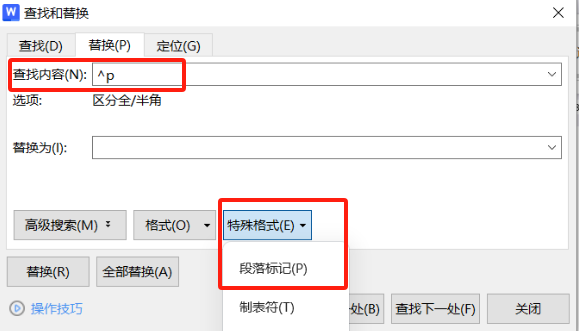
批量删除手动换行符空行的方法:
1、打开查找替换对话框
2、在替换框中,鼠标定位在”查找内容”栏中,
3、点击“特殊格式”——“手动换行符”,
4、“替换为”中不输入内容
5、再点击“全部替换”
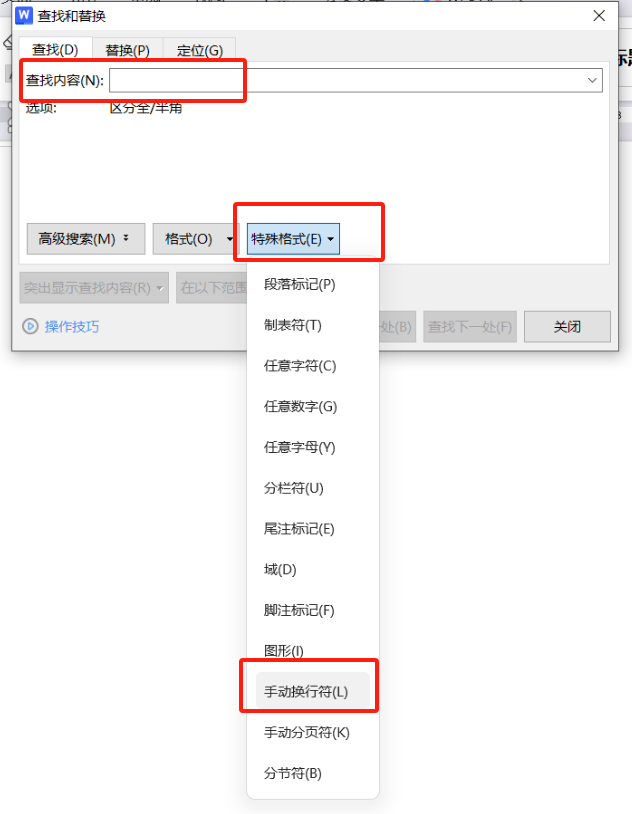
以上就是word文档中批量删除空行的操作方法,大家可以看看哦。


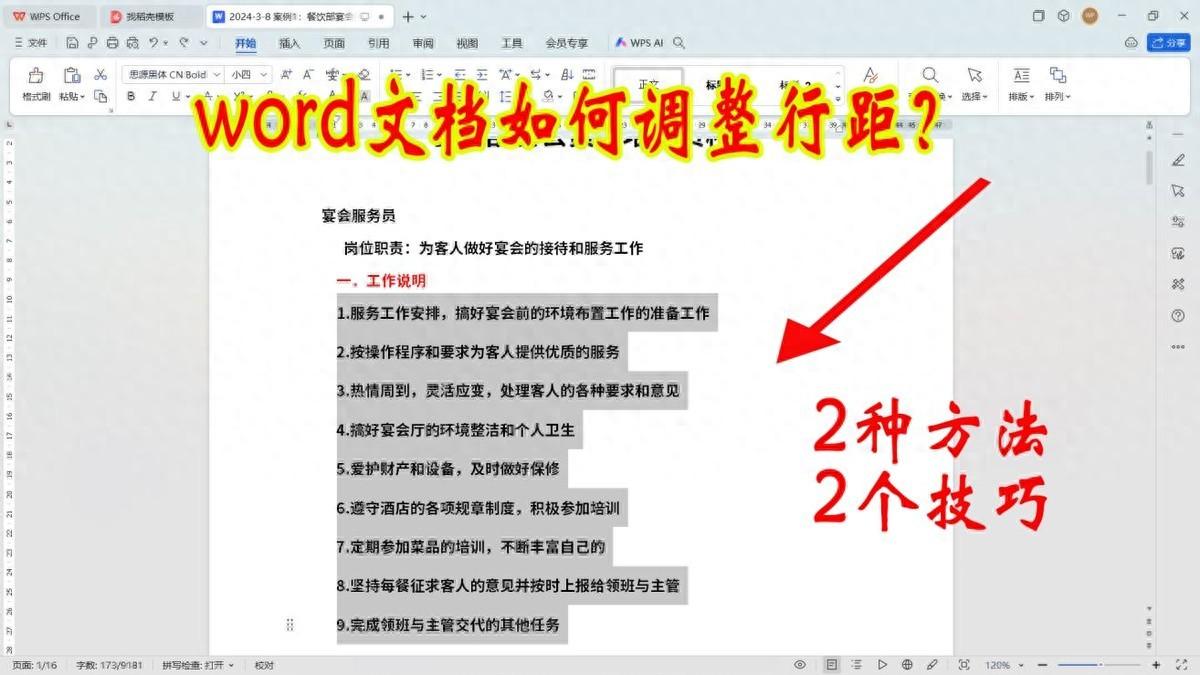


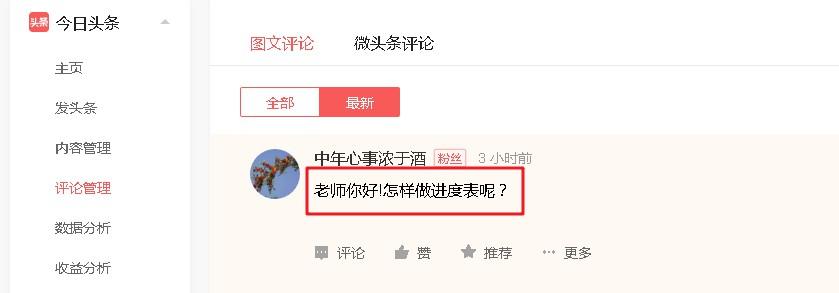
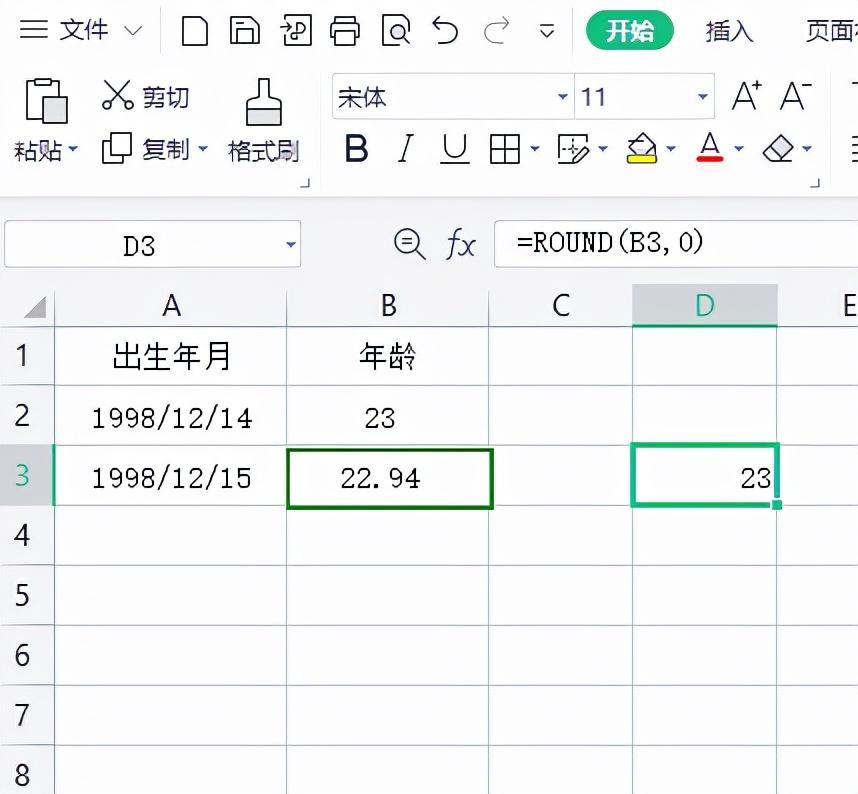
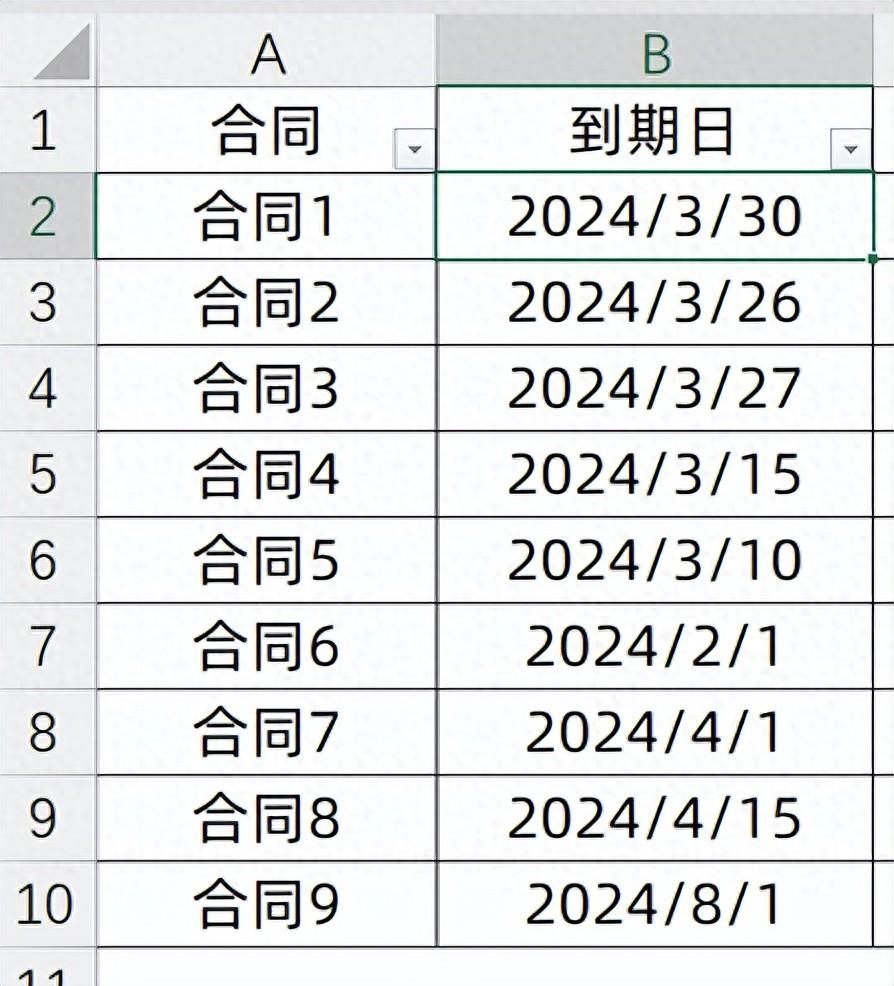
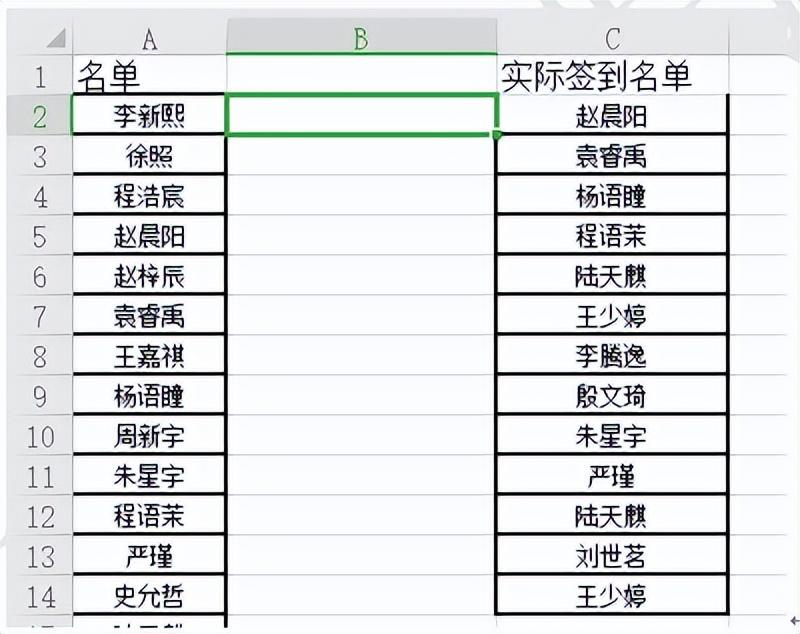
评论 (0)